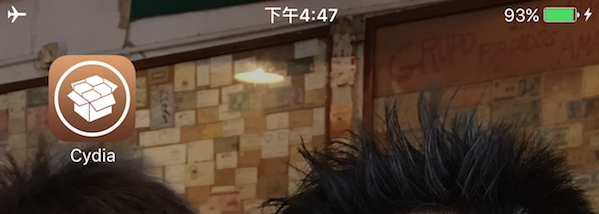iOS 9 JB 工具盤古越獄剛推出了更新版,相信也許是時候 JB 了!首先,今次推出的 JB 工具提供了英文介面,用戶不再會出現亂碼問題,簡單又方便,實在不得不讚盤古越獄團隊。筆者使用 iPhone 6s Plus 進行 JB,過程非常順利,以下是教學:
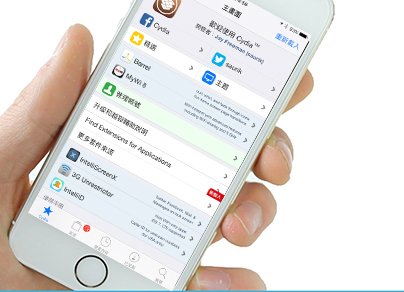
重點文章
警告:如果大家不知什麼是 JB,建議還是不要進行了!JB 只限進階用戶使用,過程若出錯可能會失去 iOS 內的資料,用戶可能要重置才可解決(經驗用家當然不會理會警告吧!)
JB 教學
1. 使用 Windows 以 USB 線連接 iPhone,而 Windows 必須安裝 iTunes 以及盤古越獄 JB 工具。
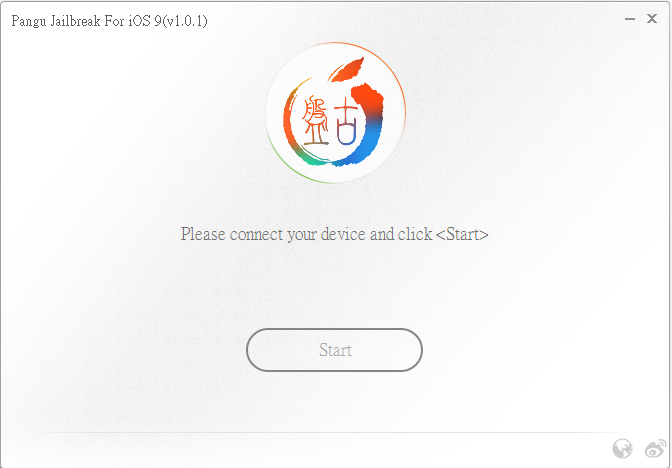
2. 執行工具後,先受權 iPhone 在 Windows 進行存取,然後執行盤古越獄,按 “Start”。
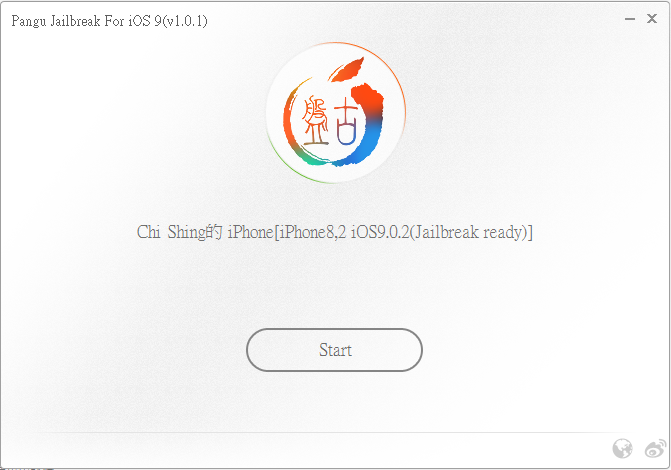
3. 提示用戶進行備份。
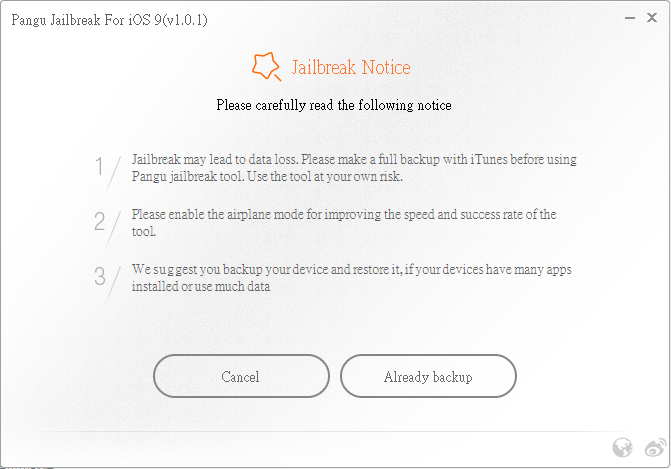
4. 在 iOS 中的設定,將 iCloud 內的 Find My iPhone 暫停。
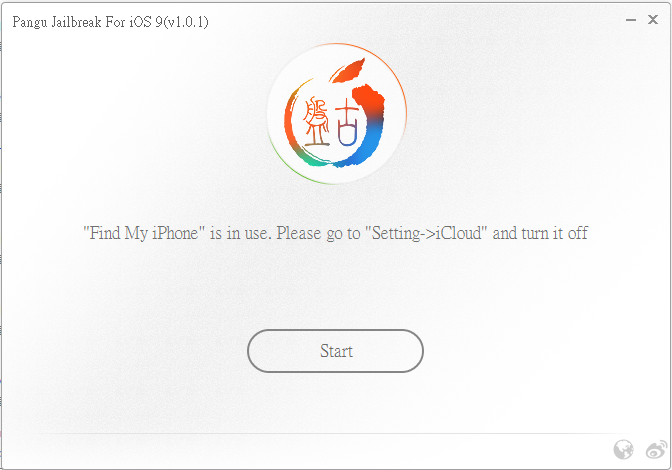
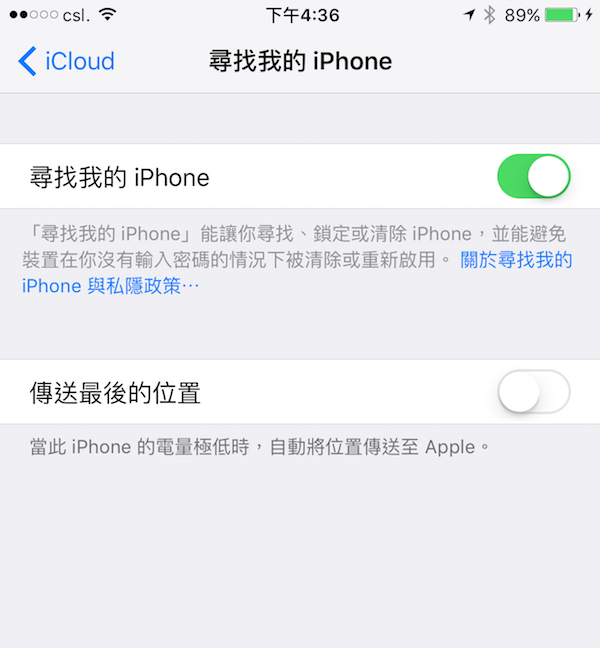
5. JB 開始的程序
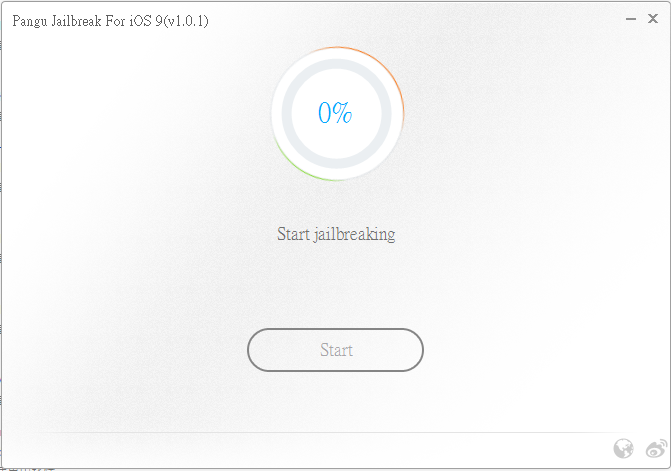
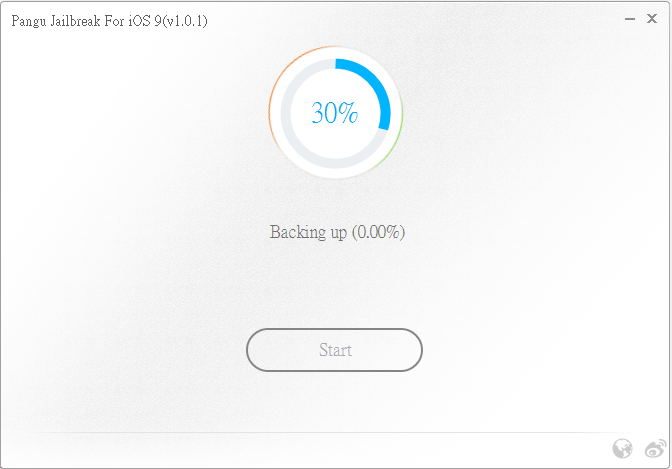
6. 這裡要求用戶將 iPhone 改為 Air Mode 方可繼續 JB。
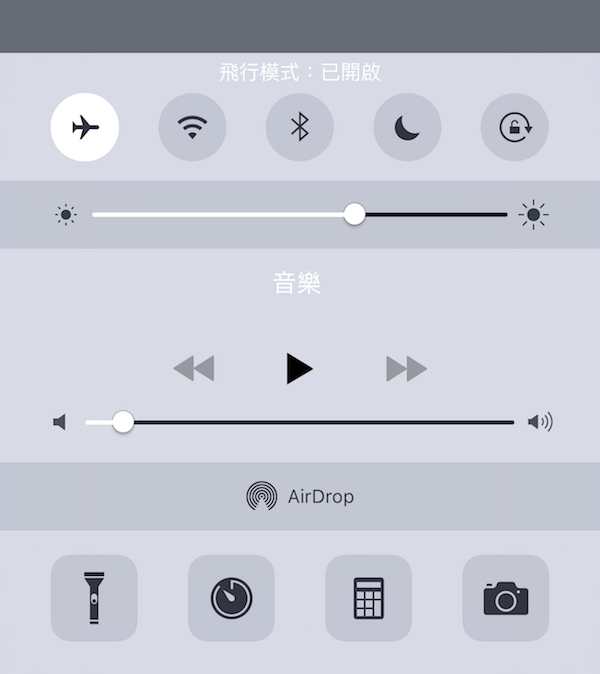
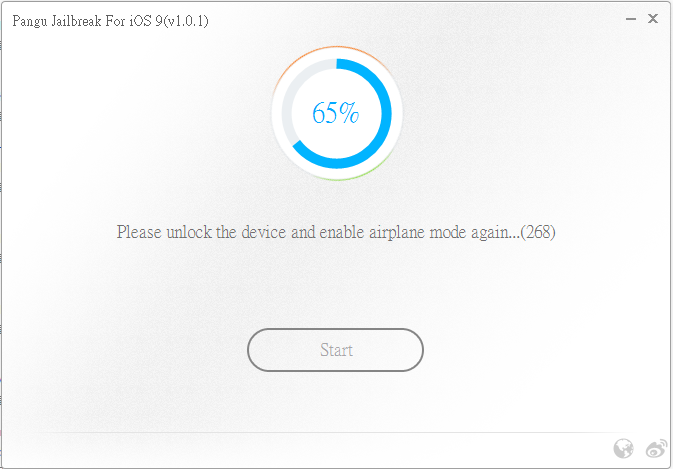
7. iOS 自動重啟,用戶要先將裝置解鎖,再執行近加入的「盤古」 App。
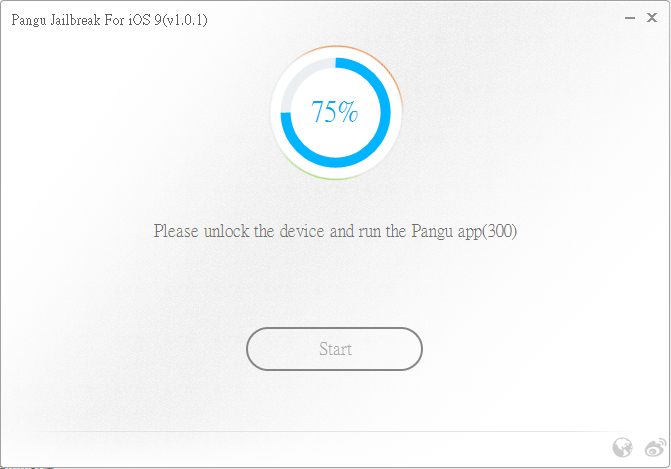
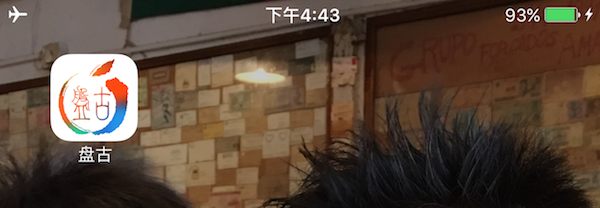
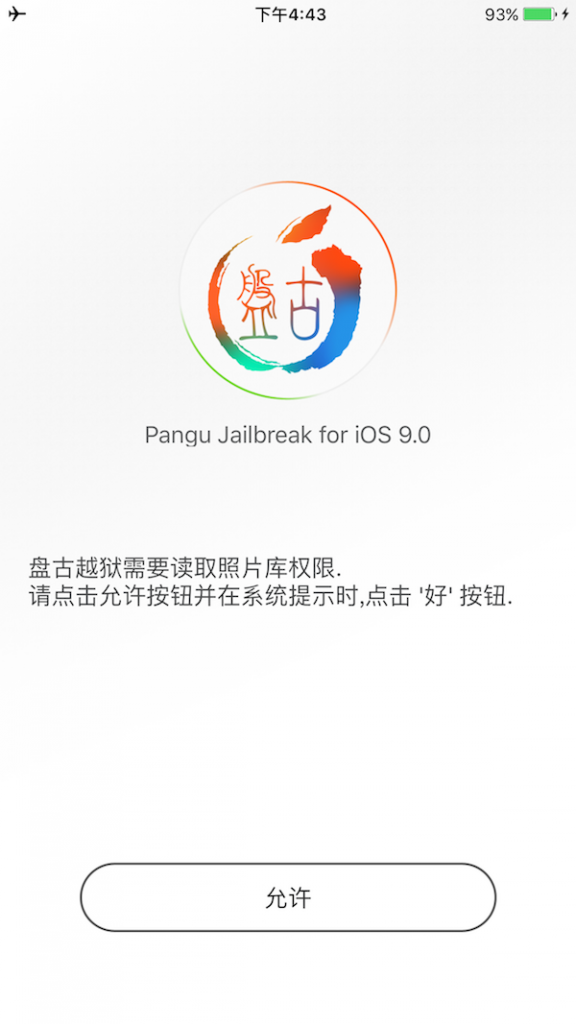
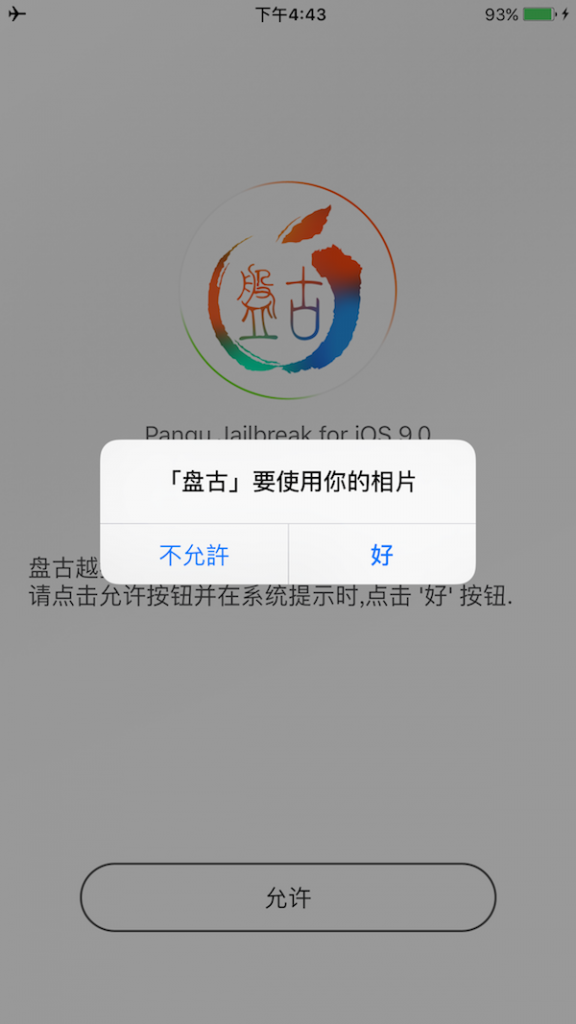

8. 繼續進行 JB 直到 100% 完成。
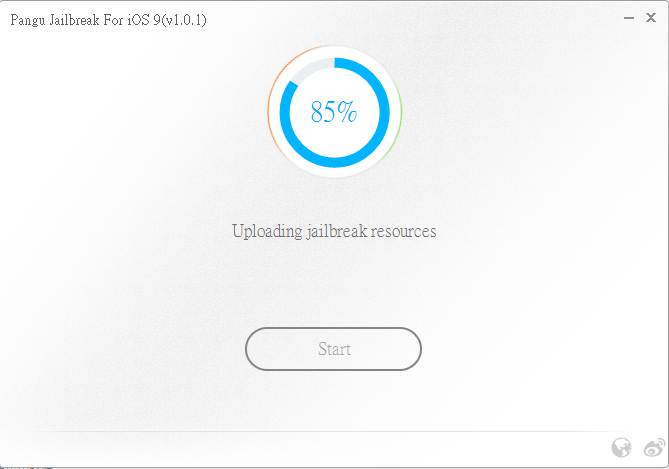
9. 重啟 iOS 裝置後即可看到 Cydia 圖示,執行即可進行更新!而 JB 也正式完成!解除 Air Mode 吧!